Fiddler简介--Filters介绍
一、过滤请求
请求会话栏显示的请求过多,但是自己只想查看某些请求,比如百度相关的请求。Fiddler有一个过滤功能,可以设置规则过滤掉自己不想看的请求。
勾选右侧栏的Filter,然后勾选Use Filter会出现一系列筛选规则。Actions下面四个选项:
Run Filterset now -- 使用当前的过滤规则。
Load Filterset... -- 加载(以前保存的)过滤规则。
Save Filterset... -- 保存当前的过滤规则(非常实用,如针对每个应用测试设置一套过滤规则)
Help -- 进入fiddler在线帮助。
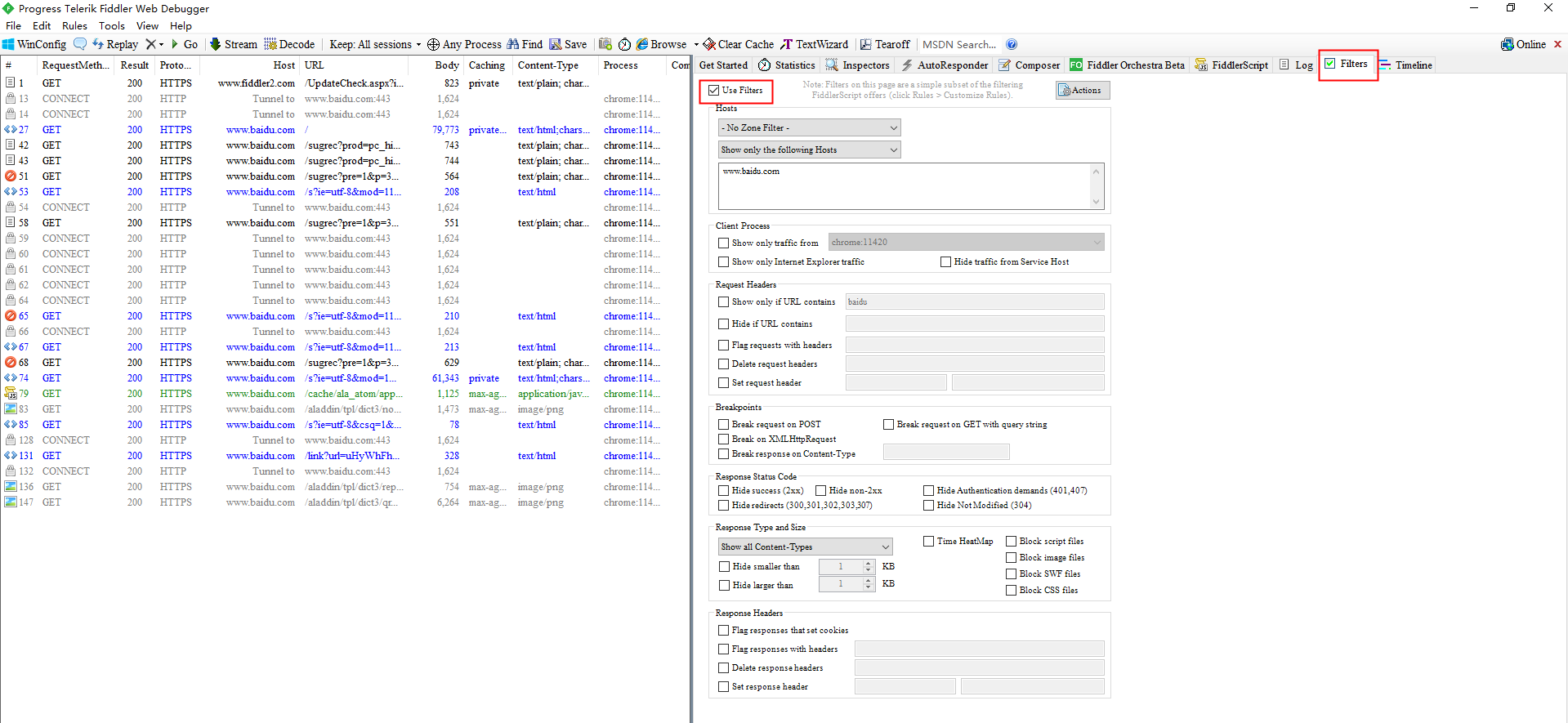
1.1 Hosts过滤(较常用)
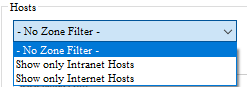
No Zone Filter : 不做任何过滤
Show only Intranet Hosts : 只显示内部网络主机
Show only Internet Hosts:只显示互联网主机。
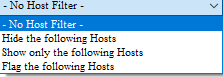
No Host Filter : 不做过滤
Hide the following Host : 隐藏下面主机的包
Show only the following Hosts : 显示下面主机的包
Flag the following Hosts : 标记下面主机的包。(加粗显示)
1.2 Client Process过滤(客户端进程过滤)

Show only traffic from :你可以指定只显示哪个 Windows 进程中的请求,右侧会列出当前所有的 Windows 进程。
Show only Internet Explorer traffic :只显示 IE 发出的请求。
Hide trafficfrom service host :隐藏来自service host的请求。
1.3 Request Headers过滤(根据请求头信息进行过滤)
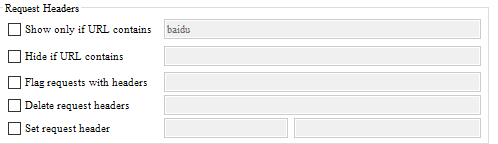
Show only if URL contains :仅显示URL中包含指定字符串的请求(包含关系,如上图只要包含baidu的就显示)。
Hide if URL contains :仅隐藏URL中包含指定字符串的请求(与上条相反)。
Flag requests with headers :标记带有特定header的请求(即加粗)。例如,我想突出显示header信息中带有content-type字段的URL请求,即可以勾选上这项,并在后面输入:content-type
Delete request headers -- 删除请求中的Header字段。(在进行测试时非常有用,比如去掉URL中的token信息,判断服务器是否有做token校验)
Set request Header -- 在URL请求中添加头字段,与上一条对应。前面输入字段,后面输入值。
1.4 Breakpoints过滤(设置断点,用的比较少)

Break request on Post -- 针对Post请求设置断点。
Break request on GET with query string -- 针对Get请求设置断点。
Break on XMLHttpRequest -- 针对Ajax请求设置断点。
Break response on Content-type -- 针对响应报文中header字段Content-Type匹配成功的请求设置断点。
1.5 Response status code

根据状态码进行筛选,不做详解
1.6 Response type and Size(响应内容类型以及报文大小,用的较少)

Show all Content-Tyoes有下拉框可以进行选择,选择不同内容的类型,比如仅显示图片类型
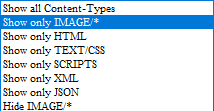
下面两个为隐藏报文少于多少字节或者大于多少字节的请求
Time HeatMap 时间的热图
Block script files -- 阻止返回正常JS文件。
Block image files -- 阻止返回正常图片文件。
Block SWF files -- 阻止返回正常SWF文件。
Block CSS files -- 阻止返回正常CSS文件。
1.7 Response Header(响应头部过滤)
与请求头部过滤类似,只不过这个是根据相应的头部进行过滤
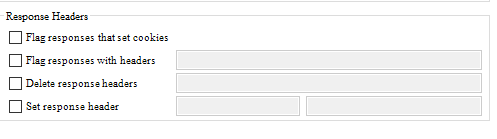



 浙公网安备 33010602011771号
浙公网安备 33010602011771号